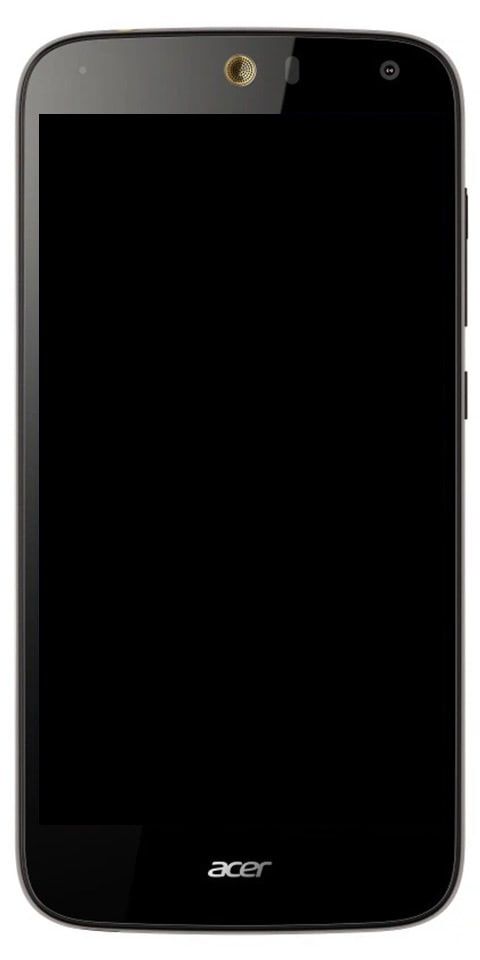Топ 16 Самсунг Галаки Ноте 10 савета и трикова које морате знати
Нова родбина Ноте 10 за 2019. годину, Ноте 10 и Ноте 10 Плус, до сада су се погодиле и добијају искрене позитивне критике. Заправо, уређаји моле да се потроше, али Самсунг је истражио све могућности како би осигурао да добијете најнепопуларнији Андроид. Ако сте задовољан власник оба уређаја, највероватније ћете схватити шта се спрема. У сваком случају, ако још увек тражите приступе за истицање Ноте-а два или три корака више, имамо пуно савета који вам могу помоћи на такав начин.

1. Крените камеру брзо помоћу бочног тастера
Покушавајући да побољша привлачност Ноте 10, Самсунг је испреплео тастер за напајање, а Бикби хвата у један: бочни тастер. Ажурирани мултифункционални тастер налази се сасвим директно испод тастера за подешавање јачине звука на левој страни уређаја, док десна страна остаје поносно јасна.
Двоструко стискање кваке омогућава вам да отворите апликацију своје одлуке, док ће тапкање плус држање довести до Бикби-а или до избора избора снаге.

Ево како да то поновите:
Фаза 1: Превуците надоле на брзој табли.
Фаза 2: Додирните симбол напајања.
Фаза 3: Изаберите Подешавања бочног тастера.
С друге стране, можете притиснути и држати сам бочни тастер да бисте отворили његова подешавања.
2. Измените С Пен Аир акције
С Пен оловка Ноте 10 није уобичајена за било који писач који је организација до сада производила. Поред извођења типичних подухвата, на пример, прављења белешки и коментара, С Пен тренутно подржава Аир Ацтион, што је Самсунгово извршавање бежичне комуникације. Можете користити ваздушне акције у галерији, камери, Самсунг Нотес-у и то је само врх леденог брега.

Ваздушне акције прате мноштво унапред окарактерисаних сигнала / праваца. Међутим, можете да измените како вам треба.
Фаза 1: Отворите Подешавања.
трзај фирефок-а не ради
Фаза 2: Идите на Напредне ставке.
Фаза 3: Додирните С Пен.
Фаза 4: Изаберите Ваздушне акције.
3. Искључите свој Влоггинг
Имати локални снимач екрана је спас, посебно ако сте случајно Влоггер. Напомена 10 прати снимач екрана, као и пружа вам прилику да својим одговорима и анализама додате своје снимке. Када започнете снимање, у горњем десном углу видећете симболе који омогућавају снимање слике у слици. Штавише, можете одабрати желите ли да региструјете свој глас током снимања слика у слици.

Фаза 1: Отворите Куицк Панел превлачењем надоле од врха.
Фаза 2: Притисните и држите снимач екрана.
4. Веза са Виндовсом
Због значајне повезаности Самсунга са Мицрософтом, ваша Ноте 10 може доследно да се повеже са Виндовс 10 рачунаром. Са само два или три додира корисник може да одражава екран Ноте 10 (користи програме, зеза се, у основи користи свој уређај са рачунара помоћу компоненте зрцаљења екрана), проверава обавештења, проверава нове поруке (ОТП, да!), Па чак и одговара на њих , погледајте до 25 касних фотографија, и то је само врх леденог брега. Ево видео снимка компаније Самсунг који показује нове и драгоцене корисне програме.
[иоутубе хттпс://ввв.иоутубе.цом/ватцх?в=кп99ЕПх92Ог]
Да бисте повезали телефон са рачунаром са оперативним системом Виндовс 10, углавном превуците надоле на брзој табли и додирните Линк то Виндовс. Било како било, прво се уверите да је на рачунару уведена апликација „Ваш телефон“ - део је Мицрософт-ове исправке за октобар 2018., а ако је немате, преузмите је за ништа овде.
Да бисте искористили овај елемент, отворите апликацију „Ваш телефон“ на Виндовс рачунару и након тога се пријавите са Мицрософт налогом. И даље, на Галаки Ноте 10, превуците више пута надоле на огласној табли, откријте Линк то Виндовс цатцх и додирните. Пријавите се својим Мицрософт налогом и у преносну апликацију и дозволите потребне сагласности. То је то.
Такође погледајте: Галаки Ноте 10 и Ноте 10+
5. Побољшајте ноћну фотографију
Пикел уређаји су још увек неприкосновени господар у подели. Међутим, Самсунг је урадио необичну активност на стварању посвећеног ноћног режима за своје вође.

Омогућава вам да готово невиђено снимите фотографије у нејасноћама, само тражећи комадић од упорности. Да бисте користили ноћни режим, отворите камеру, превуците удесно и почните да кликћете.
6. Прикажите брзину батерије
Као и већина уређаја, Напомена 10 такође не показује да је ваш ниво батерије прикладан за случај. Било како било, укључите је окретањем траке стања.

Фаза 1: Идите на Подешавања.
Фаза 2: Додирните Обавештења.
Фаза 3: Отворите статусну траку.
Фаза 4: Укључите или искључите Прикажи брзину батерије.
Обавезно можете на исти начин одабрати који број симбола упозорења треба да видите на највишој тачки екрана.
7. Покушајте да вам не исцури батерија
И Галаки Ноте 10 и 10 Плус могу трајати како је дан одмицао. У сваком случају, ако завршите у квару и желите да исцедите додатни сок, Самсунг нуди неколико невероватних профила снаге да подстакне ваше потребе.
Да бисте оснажили режим уштеде енергије, идите на Подешавања> Нега уређаја> Батерија> Режим напајања> изаберите Средња уштеда енергије. Можете такође одабрати режим „Највеће уштеде енергије“. Међутим, будите упозорени да то осакаћује све осим основних функција. У сваком случају, режим је запањујуће бољи у штедњи батерије, тако што за све намере и сврхе оставља само позиве и СМС оснажене и осакаћује све остало. Зове се Хитни режим и можете га оснажити држећи неколико тренутака Повер Повер да бисте подигли мени напајања, а након тога тапкајући на „Црисис моде“.
8. Укључите микрофон за увећавање
Самсунг је представио још један и, потпуно искрено, прилично важан елемент у аранжману Ноте 10 назван Зоом-ин миц. Хипотетички вам омогућава да се приметно приближите субјекту док увећавате кроз локалну апликацију камере уређаја. Штавише, делује, иако можда неће испунити жеље свих. Погледајте видео снимак Зоом-ин микрофона у стварном животу у видеу испод.
Ево како да га оснажите, отворите апликацију камере, додирните симбол Подешавања, погледајте доле и изаберите Напредна хроника. Тренутно укључите осветљење микрофона Зоом-ин.
[иоутубе хттпс://ввв.иоутубе.цом/ватцх?в=ЈиГСоеВцдЛМ]
Након оснаживања, појачало ће се појавити у било којој тачки у којој се фокусирате у вези са неком материјом у видео режиму, показујући степен зумирања звука.
Такође погледајте: Ажурирање Самсунг Галаки Ноте 10 Андроид 10: Објављена закрпа Спринт Септембер
9. Користите уређивач видео записа
До сада су домаћини клијената Самсунг мобилних телефона морали да се ослањају на треће апликације за промену видео записа како би извршили чак и најважније задатке. Срећом, Напомена 10 разрешава састанак спакирањем прилично револуционарне локалне апликације за промену видео записа. Од резања видео записа до укључивања музичке нумере и свега усред тога, вероватно ћете имати неколико добрих тренутака поигравајући се са менаџером уредништва.
Фаза 1: Отворите апликацију Галерија.
Фаза 2: Додирните видео који треба да измените.
Фаза 3: Додирните улов Уреди (подсећа на оловку).
Фаза 4: Додирните апарат који требате користити.
10. Користите Бикби распореде
Веома мало њих је везано за Самсунгов сарадник Бикби. Међутим, има тенденцију да буде потпуно згодан у различитим зонама. Ваша Напомена 10 прати неке унапред окарактерисане Бикби-ове распореде, који актуелизују АИ да би истражили примере ваше употребе и извршили задатке на поједностављени начин.
Од затамњења екрана до укључивања ДНД-а током вечери, вероватно ћете у сваком случају открити једну унапред прилагођену рутину која одговара вашим потребама. Ако не, генерално можете направити још један.
Фаза 1: Идите на Подешавања.
како предлажете пријатеље на фб-у
Фаза 2: Истакнути напредни Опен.
Фаза 3: Додирните Бикби Рутинес.
Фаза 4: Додирните знак + да бисте укључили још једну свакодневну праксу.
11. Брз приступ осветљености
Већином требате да превучете брзу таблу надоле да бисте дошли до клизача који модификује сјај. Ако вам се чини да је то превише гломазно, постоји брзи прекидач како бисте били сигурни да можете одмах променити сјај ноте 10.
Фаза 1: Повуците надоле брзу таблу.
Фаза 2: Додирните вијак који се налази поред клизача сјаја.
Фаза 3: Укључите Схов цонтрол на врху.
12. Омогућите Смарт искачући приказ
Ваш Самсунг Галаки Ноте 10 има заиста савршен метод за демонстрирање уобичајених упозорења ако га оснажите.

Оснаживањем паметног пролећног погледа, ваша упозорења која се приближавају - ВхатсАпп, поруке и тако даље - појавит ће се као облачић за посету, који се не може разликовати од Фацебоок Мессенгера. Основно додиривање главе која говори омогућава вам да одговорите на дискусију, без напуштања апликације на којој сте од сада.
Фаза 1: Идите на Подешавања.
Фаза 2: Истакнути напредни Опен.
Фаза 3: Додирните Смарт спринг уп виев.
Фаза 4: Изаберите апликације и укључите.
13. Распоред плавог светлосног филтера
У случају да се током дана бацате на екране, можда је паметно мало одморити очи пре него што кренете да спавате око вечери.

Канал плаве светлости Самсунг Ноте 10 ублажава ваше очи, наглашавајући их онако оскудним колико се могло очекивати у датим околностима. Како ланац екрану додаје жућкасту нијансу, његово стално коришћење може да делује помало иритантно. Срећом, постоји метода која укључује прилагођени распоред.
Фаза 1: Повуците надоле брзу таблу.
Фаза 2: Додирните и задржите симбол канала плаве светлости.
Фаза 3: Укључите Укључи како је планирано.
Фаза 4: Изаберите Прилагођени распоред, подесите време почетка и време завршетка.
Да бисте само физички оснажили и онеспособили канал плаве светлости и његову жуту нијансу, неколико пута превуците прстом од статусне траке, а затим додирните симбол „Канал плаве светлости“.
14. Оснажите Долби Атмос за игре
Од сада можда користите Долби Атмос за побољшање подешавања музике и сусрета са гледањем филмова. Без обзира на ово двоје, можете такође користити Долби Атмос да удахнете живот својим играма.

коренска нота 8 снапдрагон
Појачавањем и најслабијих звукова, Долби Атмос вам омогућава да искусите и најситније суптилности.
Ево како да га ојачате: Идите у Подешавања> додирните Звукови и вибрације> додирните Напредна подешавања звука> отворите квалитет звука и утицаје, а сада укључите Долби Атмос за игре.
15. Омогућите Едге плоче
У случају да сте један од оних корисника који скачу између различитих апликација. Можете поштедети пристојан део времена оснаживањем Едге плоча и дизајнирањем према вашим предусловима. Поред тога што омогућава брзи приступ до више од 10 апликација. Такође има пуно других корисних страница за побољшање разумевања Ноте.
Да бисте га ојачали, идите на Подешавања> Екран> додирните Едге екран> тапните Едге заједнице> Укључите / искључите елемент. Означите поље за потврду страница које требате додати на Едге боард (мак 10).
16. Пречица до задатка
Као што сте можда управо схватили, можете притиснути и држати апликацију да бисте појачали њене брзе смернице. Оно у шта можете да будете сигурни је да можете да притиснете и држите једно од поменутих упутстава. Да бисте је трансформисали у почетни екран, лаку руту. Након што направите алтернативни начин, имаћете избор да довршите поруџбину самотном славином.

Исто тако, биће вам драго да схватите да Самсунг, који нуди бројне вратоломије да би вам пружио прилику да снимите екран на свом Галаки Ноте 10. Такође, проверите када ће се овде ажурирати Галаки Ноте 10 Андроид 10. Јединствени сензор отиска прста вам ствара неугодности. Проверите наше године на најбољи начин да решите проблеме са јединственим сензором марке 10.